⑴许多用户在使用电脑的时候都是连接网线,而网线的末端基本都有我们的水晶头,他主要是将网线与电脑等电子设备进行网络连接。那么电脑网线的水晶头怎么制作呢?下面小编就带着大家一起具体看看吧!
⑵电脑网线的水晶头制作教程分享:
⑶首先来说说制作网线水晶头的工具:驳线钳(用于接驳水晶头
⑷其实工具很简单,就一个,制作也非常简单主要是要注意水晶头型号,现在最常用的标准是:TIA/EAI B,还有一种是TIA/EAI A 他们的接线稍微有些不同,制作水晶头首先将水晶头有卡的一面向下,有铜片的一面朝上,有开口的一方朝向自己身体,从左至右排序为 如下:
⑸TIA/EIA-B: 、白橙,、橙,、白绿,、蓝,、白蓝,、绿,、白棕,、棕
⑹TIA/EIA-A: 、白绿,、绿,、白橙,、蓝,、白蓝,、橙,、白棕,、棕
⑺网线水晶头步线示意图

⑻在整个网络布线中应用一种布线方式,但两端都有RJ- plug 的网络联线无论是采用端接方式A,还是端接方式B, 在网络中都是通用的。双绞线的顺序与RJ头的引脚序号--对应。
⑼M以太网的网线接法使用,,,编号的芯线传递数据,M以太网的网线使用,,,编号的芯线传递数据。为何现在都采用对(芯线的双绞线呢?这主要是为适应更多的使用范围,在不变换基础设施的前提下,就可满足各式各样的用户设备的网线接线要求。例如,我们可同时用其中一对绞线来实现语音通讯。

⑽BASE-T RJ-对双绞线网线接法的规定如下:
⑾、用于发送,、用于接收,、,、是双向线。
⑿、线必须是双绞,、双绞,、双绞,、双绞。
⒀根据网线两端水晶头做法是否相同,有两种网线接法。
⒁网线两端水晶头做法相同,都是TIA/EIA-B标准,或都是TIA/EIA-A标准。
⒂用于:PC网卡到HUB普通口,HUB普通口到HUB级联口。一般用途用直通线就可全部完成。
⒃网线两端水晶头做法不相同,一端TIA/EIA-B标准,一端TIA/EIA-A标准。
⒄用于:PC网卡到PC网卡,HUB普通口到HUB普通口。
⒅如何判断用直通线或交叉线:
⒆设备口相同:交叉线,设备口不同:直通线。
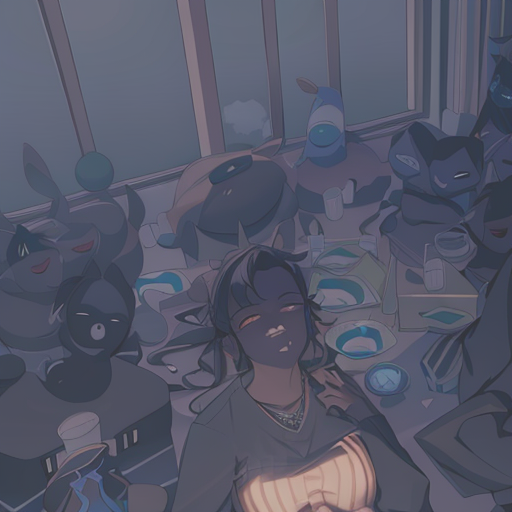
⒇双绞线的最大传输距离为 m。如果要加大传输距离,在两段双绞线之间可安装中继器,最多可安装个中继器。如安装个中继器连接个网段,则最大传输距离可达m。
⒈两台电脑通过网线直接连接(即对等网的有关设置
⒉上面已经提到两台电脑之间通过网线进行连接时,rj 型网线插头与网线的接法是:一端按 ta 线序接,一端按 tb 线序接,然后网线经 rj 插头播入要连接电脑的网线插口中,这就完成了两台电脑间的物理连接。但是这时两台电脑间不一定马上就能进行数据传送,还必须进行相关的设置:
⒊、指定每台电脑的 ip 地址: 可以选择 ... ——— ... 之间任何值作为这两台电脑的 ip 地址,注意 ip 地址不要重复使用。
⒋、设置每台电脑的子网掩码为: ...
⒌、设置每台电脑的网关一样:例如,如果第一台电脑的 ip 地址是 ...,第二台电脑的 ip 地址是 ...,则第一台电脑和第二台电脑的网关都应该是 ... 或都是 ...,或者网关取... ——— ... 之间任何值,例如两台机子的网关都取...。
⒍、设置要访问电脑的硬盘为共享:设置共享的方法与局域网中的操作相同。
⒎完成了上面 -- 项的设置后,在电脑的“网上邻居”中就可以看到互相连接的电脑了,接下来就可以像局域网那样用“复制-粘贴”互相传送数据了。其实网线接法就是这么简单,你也可以学会网线制作,成为网络达人。
⒏下面介绍几种应用环境下双绞线的制作方法。
⒐MDI表示此口是级连口,而MDI-X时表示此口是普通口。
⒑ PC等网络设备连接到HUB 时, 用的网线为直通线, 双绞线的两头连线要一一对应,此时,HUB为MDI-X口,PC为MDI口。Mbps网线只要双绞线两端一一对应即可,不必考虑不同颜色的线的排序,而如果使用M速率相连的话,则必须严格按照EIA/TIA A或B布线标准制作。
⒒在进行间HUB级连时,应把级连口控制开关放在MDI(Uplink上,同时用直通线相连。如果HUB没有专用级连口,或者无法使用级连口,必须使用MDI-X 口级连,这时,我们可用交叉线来达到目的,这里的交叉线, 即是在做网线时,用一端RJ- plug 的脚接到另一端RJ- plug 的脚;再用一端RJ- plug 的脚接到另一端RJ- plug 的脚。可按如下色谱制作:
⒓A端:橙白,橙,绿白,蓝,蓝白,绿,棕白,棕;
⒔B端:绿白,绿,橙白,蓝,蓝白,橙,棕白,棕。
⒕同时,我们也应该知道,级连HUB间的网线长度不应超过米, HUB的级连不应超过级。因交叉线较少用到,故应做特别标记,以免日后误作直通线用,造成线路故障。另外交叉网线也可用在两台微机直连。
⒖最后须对线路进行通断测试, 用RJ-测线仪测试时,个绿灯都应依次闪烁。软件调试最常用的办法, 就是用Windows、 Windows 自带的Ping 命令。 如果工作站得到服务器的响应则表明线路正常和网络协议安装正常, 而这是网络应用软件能正常工作的基础。